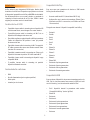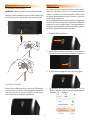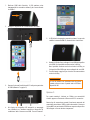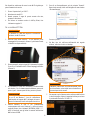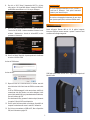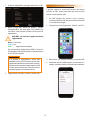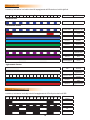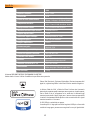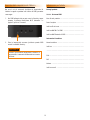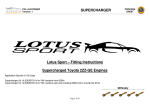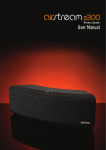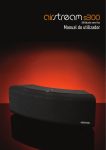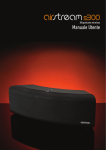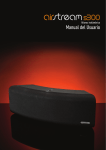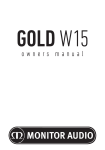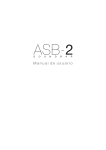Download Manuale utente
Transcript
Manuale utente AirPlay® Sound System Sommario: Sommario: 1 Riproduzione e ricarica via USB Grazie per l'acquisto 1 Utilizzo di un altro dispositivo tramite l'input Introduzione 2 Aux da 3,5 mm 12 Caratteristiche di S200 2 Utilizzo di un altro dispositivo tramite DLNA 12 Contenuto della confezione 2 Compatibilità AirPlay 2 Notifica automatica dell'aggiornamento firmware 13 Compatibilità USB 2 Aggiornamento del firmware via USB 13 S200 3 Aggiornamento firmware via browser web 14 Musica in libertà: come prepararsi 4 Controllo della versione del firmware 15 Collegamento alla corrente 4 Matrice colori LED 16 La prima accensione 4 Schemi di lampeggiamento LED 16 4 Specifiche 17 5 Risoluzione dei problemi 18 Airstream Direct Da Airstream Direct a AirPlay Aggiornamento firmware 11 13 Collegamento a una rete Wi-Fi 5 Impossibile connettersi alla rete wireless 18 Che cosa serve? 5 Audio assente 18 Opzione 1: 5 S200 non risponde 18 Opzione 2: 6 Audio assente tramite Bluetooth 18 Da un dispositivo iOS 7 A tratti la riproduzione musicale in AirPlay Da un notebook/PC/Mac 8 si interrompe 18 Montaggio a parete 9 Icona AirPlay assente sul dispositivo con iTunes 18 MUSICA IN LIBERTÀ 10 Impossibile connettersi in AirPlay con un Mac o PC 18 Utilizzo di AirPlay dal dispositivo iOS 10 Ripristino delle impostazioni di fabbrica 19 Utilizzo di AirPlay da iTunes 10 Informazioni per l'utente 19 Riproduzione via Bluetooth 11 Grazie per l'acquisto Complimenti per aver scelto Airstream S200 di Monitor Audio, la soluzione perfetta per trasmettere musica in libertà in ogni angolo della casa, via wireless, direttamente da un dispositivo compatibile con AirPlay o da iTunes su PC o Mac. Grazie alle opzioni offerte dalla compatibilità DLNA e dallo streaming via Bluetooth, godersi la musica non è mai stato così facile! S200 è l'ultimo arrivato nella serie Airstream e vi accompagnerà in un fantastico viaggio verso un mondo di musica senza barriere. Consigliamo di registrare subito S200 per ricevere assistenza, conoscere le ultime novità e avere l'opportunità di vincere prodotti di Monitor Audio. Ecco il link: http://www.monitoraudio.co.uk/support/register/ Airstream S200 è pronto a offrire anni di intrattenimento musicale. PER MAGGIORI INFORMAZIONI SU MONITOR AUDIO, VISITARE WWW.MONITORAUDIO.COM 1 Introduzione Compatibilità AirPlay AirPlay adesso è parte integrante di iOS di Apple. Monitor Audio ha messo a frutto 40 anni di esperienza per produrre un sistema di altoparlanti compatibile con AirPlay e DAVVERO ad alta fedeltà. Con Airstream Direct o con un router wireless, o mandando in streaming la libreria musicale di un PC o Mac, S200 è il modo migliore per ascoltare musica in totale libertà. Ecco cosa serve per trasmettere via wireless a S200 usando AirPlay (non Airstream Direct). • Un router certificato Wi-Fi (solo wireless 802.11 b/g) • Un dispositivo con la musica da trasmettere (iPhone, iPad o iPod touch con iOS 4.3 o successivo, o un PC/Mac con iTunes 10 o successivo) Caratteristiche di S200 Di seguito sono elencati i dispositivi compatibili con AirPlay: • È possibile ricevere audio in streaming da un dispositivo iOS con Airstream Direct, senza bisogno di un router wireless. • • • • • • • • • • • • • • È possibile ricevere audio in streaming via Wi-Fi da un dispositivo iOS collegato alla stessa rete. • È possibile scegliere su quale dispositivo AirPlay trasmettere l'audio dal dispositivo iOS quando ci sono più prodotti Airstream sulla rete. • È possibile ricevere audio in streaming via Wi-Fi da qualsiasi PC o Mac connesso alla stessa rete wireless usando iTunes (versione 10 o successiva). • È possibile trasmettere audio in streaming con iTunes a più dispositivi Airstream da qualsiasi PC o Mac tramite Wi-Fi. • È possibile ricevere audio in streaming da dispositivi e app compatibili DLNA. • È possibile ricevere audio in streaming da qualsiasi dispositivo Bluetooth associato. • iPod touch di quarta generazione • iPod touch di terza generazione • iPod touch di seconda generazione Contenuto della confezione • • • • iPad mini iPad Air iPad 4 iPad 3 iPad 2 iPad iPhone 5s iPhone 5c iPhone 5 iPhone 4s iPhone 4 iPhone 3GS iPod touch di quinta generazione S200 Cavo di alimentazione (per la regione specifica) Guida rapida Istruzioni per la sicurezza Compatibilità USB Ecco un elenco di dispositivi che possono trasmettere musica via USB. Tutti si ricaricano mentre sono connessi a S200 (se l'unità non è in Stand-by), con l'eccezione dei modelli di iPad. • Tutti i dispositivi elencati in precedenza nella sezione "Compatibilità AirPlay" (esclusi gli iPad) • iPhone 3G • iPod touch • iPod classic • iPod nano di quinta generazione • iPod nano di quarta generazione • iPod nano di terza generazione • iPod nano di seconda generazione • iPod nano 2 S200 1 2 1. Stand-by. Mette S200 in Stand-by, oppure lo riattiva. Uscendo dallo Stand-by verrà usato l'ultimo input selezionato. 2. LED. Si illuminerà di colori diversi e lampeggerà seguendo vari schemi che permettono di identificare lo stato corrente di S200 (fare riferimento a pagina 16 per la spiegazione corrispondente a ognuno di essi). 3. Volume su. Aumenta il volume di riproduzione. 4. Volume giù. Diminuisce il volume di riproduzione. 5. Input Wi-Fi. Per selezionare la modalità AirPlay/DLNA o quella Airstream Direct. Tenendolo premuto sarà selezionata la modalità Airstream Connect. 6. Selettore input. Scorre gli input disponibili in quest'ordine: AirPlay/DLNA > Bluetooth > Aux. 3 4 5 6 7 8 9 10 7. Pulsante Condivisione Wi-Fi/Ripristino. Anche questo pulsante ha due funzioni: si preme brevemente una volta per collegare S200 alla rete wireless via USB; si tiene premuto per 12 secondi per ripristinare le impostazioni di fabbrica. 8. Ingresso alimentazione. Collegare qui il cavo di alimentazione incluso. 9. Input ausiliario. Per collegare un dispositivo aggiuntivo tramite un cavo jack stereo da 3,5 mm (non incluso). 10. Input USB. Collegare un iPod, iPhone o iPad tramite il cavo USB Apple (non incluso) per ascoltare musica da dispositivi non compatibili con AirPlay. Serve anche a collegare S200 a una rete wireless (cfr. pagina 5). È anche possibile caricare i dispositivi via USB, ma S200 non deve essere in Stand-by. 11. ABR. Auxiallary Bass Radiator. 11 3 Musica in libertà: come prepararsi Collegamento alla corrente Airstream Direct Per ascoltare musica in libertà prima ancora di aver connesso S200 a una rete wireless o se non si è in possesso di un router wireless, è possibile usare S200 in modalità Airstream Direct per godersi immediatamente la libertà di ascoltare i propri brani preferiti senza bisogno di cavi. Questa modalità permette di trasmettere contenuti in streaming da un dispositivo iOS, PC o Mac compatibile direttamente con S200, senza passare per una rete o un router wireless. Per ascoltare musica in libertà e attivare questa modalità creando una rete wireless esclusiva fra S200 e il dispositivo iOS, procedere come segue: IMPORTANTE: seguire le istruzioni qui sotto nell'ordine indicato. Collegare il cavo di alimentazione al retro di S200, collegarlo alla presa elettrica a muro e, quando necessario, accendere l'unità. 1. Riattivare S200 dallo Stand-by. 2. Quando S200 ha completato la procedura di avvio, premere il pulsante Input Wi-Fi sul lato dell'unità (elemento 5 a pagina 3). 3. Il LED anteriore lampeggerà di viola e poi resterà acceso. La prima accensione Quando si riattiva dallo Stand-by per la prima volta, S200 eseguirà una procedura di avvio iniziale. Il LED lampeggerà velocemente di blu e, dato che l'unità non è ancora connessa a una rete, entrerà nella modalità Aux per impostazione predefinita. 4. Sul dispositivo iOS andare sulle "Impostazioni" e poi su "Wireless". Nell'elenco delle reti wireless disponibili apparirà "AIRSTREAM_S20...": selezionarla. 4 Musica in libertà Collegamento a una rete Wi-Fi SUGGERIMENTO Se Airstream S200 non è fra le reti elencate, premere il tasto Home e provare di nuovo. A volte possono passare alcuni secondi prima che la rete diventi visibile. Esistono due modi diversi per registrare S200 sulla rete Wi-Fi. iPhone o iPod touch possono essere collegati direttamente a S200 usando il cavo USB fornito da Apple, oppure si può usare il portale web di S200 tramite un PC, Mac o dispositivo iOS. 5. Sul display del dispositivo iOS apparirà un segno di spunta accanto alla rete wireless e potrete iniziare ad ascoltare musica in totale libertà! Per usare Airstream Direct da un PC o un Mac, consultare le istruzioni per il collegamento a S200 a pagina 8. Che cosa serve? Ecco cosa occorre per collegare S200 a una rete Wi-Fi: Da Airstream Direct a AirPlay • Un router wireless. • Per l'opzione 1, un iPod touch o iPhone e il cavo USB fornito da Apple. • Per l'opzione 2, un PC, Mac, iPod touch o iPhone connesso via wireless alla rete. Il PC/Mac deve essere connesso via wireless. • Airstream S200. SUGGERIMENTI Se si riceve una telefonata con la modalità Airstream Direct attiva, la musica entrerà in pausa fino al termine della chiamata. In modalità Airstream Direct, la funzione dati cellulare si disattiva: non sarà possibile usare iMessage, e-mail e la connessione Internet via rete cellulare. Opzione 1: Vari dispositivi possono essere collegati contempora neamente in modalità Airstream Direct, ma si potrà ascoltare musica da un solo dispositivo alla volta. È l'alternativa più semplice. Usa le informazioni di sicurezza delle reti wireless memorizzate sul dispositivo iOS per connettersi e accedere alla rete. Basta avere un iPod touch o iPhone compatibile dotato di iOS 5 o successivo. Qui sotto è riportato un elenco di dispositivi compatibili con questo tipo di connessione: È possibile alternare Airstream Direct e la modalità AirPlay convenzionale premendo il selettore input sul lato di S200 (cfr. pagina 3). • • • • • • • • • Usando Airstream Direct, è possibile collegare un PC o Mac abilitato al Wi-Fi a S200. Si procede come quando si connette un dispositivo iOS, ma utilizzando lo strumento di selezione della rete wireless del PC/Mac. 1. Per selezionare la modalità Airstream o quella Airstream Direct, premere il pulsante Input Wi-Fi sul lato di S200 (elemento 5 a pagina 3). 2. Il LED lampeggerà in blu mentre l'unità tenta di collegarsi a una rete wireless. Una volta connessa, diventerà blu e rimarrà fisso. Se l'impostazione non è ancora stata eseguita, passerà dallo schema di lampeggiamento 2 allo schema 1. Fare riferimento a pagina 5 per il collegamento alla rete Wi-Fi e a pagina 16 per gli schemi di lampeggiamento. 5 iPhone 5s iPhone 5 iPhone 4s iPhone 4 iPhone 3GS iPod touch di quinta generazione iPod touch di quarta generazione iPod touch di terza generazione iPod touch di seconda generazione 1. Riattivare S200 dallo Stand-by. Il LED anteriore prima lampeggerà di blu secondo lo schema 2, poi di rosso secondo lo schema 1. 2. Collegare il dispositivo iOS a S200 tramite il cavo USB. 5. Il LED inizierà a lampeggiare secondo lo schema 2 e, una volta stabilita la connessione Wi-Fi, diventerà blu e rimarrà fisso. 6. Quando il LED è blu fisso, scollegare il cavo USB dal dispositivo e da S200. Ora è possibile ascoltare musica in AirPlay. Non è possibile ascoltare musica via wireless in AirPlay, se il dispositivo iOS e S200 sono ancora collegati dal cavo USB. 7. Fare riferimento a pagina 10 per istruzioni su come ascoltare musica in AirPlay. SUGGERIMENTO In caso di problemi nel connettere S200 con questo metodo, provare a usare il portale web sul PC/Mac o dispositivo iOS. 3. Premere il pulsante Condivisione Wi-Fi sulla parte posteriore di S200 (elemento 7 a pagina 3). Opzione 2: Per questo metodo è richiesto un PC/Mac con connettività wireless oppure un iPod touch o iPhone con iOS 5 o successivo. Questo tipo di connessione prevede l'inserimento manuale del nome della rete wireless (SSID) e delle informazioni di sicurezza (chiave WEP) nel portale web di S200 da un computer o dispositivo iOS collegato a una rete wireless temporanea. 4. Sul display del dispositivo iOS comparirà un messaggio che richiederà se si desidera consentire al dispositivo di condividere i dati di sicurezza con S200. Toccare "Consenti". 6 5. Aprire Safari sul dispositivo e digitare l'IP 192.168.1.12 nella barra dell'indirizzo. SUGGERIMENTO Annotare il nome della rete wireless (SSID) a cui ci si sta collegando e anche le relative informazioni di sicurezza (WEP, WPA o WPA2), in modo da poter collegare senza intoppi S200 alla rete Wi-Fi. SUGGERIMENTO Se l'indirizzo IP 192.168.1.12 non funziona, spegnere S200, premere il tasto Home sul dispositivo e riprovare i punti 4 e 5. Da un dispositivo iOS 6. Verrà visualizzato il portale di S200. Selezionare "Wi-Fi Setup" (Impostazioni Wi-Fi) dall'elenco sulla sinistra. 1. Riattivare S200 dallo Stand-by. Il LED anteriore prima lampeggerà di blu secondo lo schema 2, poi diventerà verde e rimarrà fisso (Input ausiliario). 2. Premere il pulsante Input Wi-Fi (elemento 5 a pagina 3) per circa 12 secondi. Il LED anteriore inizierà a lampeggiare di bianco (schema 3). 7. Selezionare il SSID (rete wireless) al quale si desidera connettersi e digitare i dati di sicurezza richiesti. Toccare "Save" (Salva) e poi il pulsante Home. 3. Sul dispositivo, toccare "Impostazioni" e poi "Wi-Fi". 4. L'elenco delle reti disponibili includerà "Airstream Connect": selezionarla. Una volta spuntata questa rete, premere il tasto Home. 8. Comparirà un avviso: toccare OK. 7 5. Fare clic su AirstreamConnect, poi sul pulsante "Connetti". Dopo alcuni secondi, l'unità sarà collegata alla rete wireless "AirstreamConnect". Sul dispositivo, selezionare di nuovo la rete Wi-Fi originale per poter trasmettere la musica. 1. Toccare "Impostazioni", poi "Wi-Fi". 2. Selezionare la rete Wi-Fi. 3. Quando compare il segno di spunta accanto alla rete, premere il tasto Home. 4. Per iniziare ad ascoltare musica in AirPlay Direct, fare riferimento a pagina 11. Da un notebook/PC/Mac SUGGERIMENTO Il notebook, PC o Mac deve disporre di connettività wireless, con Wi-Fi attivato. 1. Riattivare S200 dallo Stand-by. Il LED anteriore prima lampeggerà di blu secondo lo schema 2, poi diventerà verde e rimarrà fisso (Input ausiliario). Passare al punto 7. 6. Sul Mac, fare clic sull'icona dell'intensità del segnale wireless, nella barra in alto sul desktop. 2. Tenere premuto il pulsante Input Wi-Fi (elemento 5 a pagina 3) per circa 12 secondi finché il LED non lampeggia in bianco (schema 3). SUGGERIMENTO In Windows, come su Mac, se la rete AIRSTREAM_S200 non è visualizzata, uscire dalla finestra di selezione e riprovare dopo alcuni secondi. 3. Sul notebook/PC, andare allo strumento di selezione delle reti wireless. Per il sistema operativo Windows, passare al punto 4; per il sistema operativo Mac, passare al punto 6. SUGGERIMENTO 7. Sul computer, aprire il browser web e, nella barra dell'indirizzo in alto sulla pagina, digitare il seguente indirizzo per caricare il portale web Airstream: 192.168.1.12. Su un PC con Windows 7, fare clic sull'indicatore dell'intensità del segnale Wi-Fi nell'angolo in basso a destra. Se è nascosto, fare clic sulla piccola freccia in su. 4. L'elenco mostrerà la rete in uso (probabilmente contrassegnata dalla voce "Connesso") e altre reti entro il raggio di portata. Una si chiamerà "AIRSTREAM_S200******", dove i 6 asterischi sono gli ultimi 6 caratteri dell'indirizzo MAC univoco di S200. 8 8. Fare clic su "Wi-Fi Setup" (Impostazioni Wi-Fi) a sinistra sulla pagina. Qui è possibile vedere i dettagli di S200 e il profilo della rete wireless a cui ci si sta per collegare. SUGGERIMENTI Se il LED lampeggia lentamente di rosso (schema 1), l'unità non è connessa. Sarà quindi necessario ripetere i passi descritti sopra. Se continua a lampeggiare lentamente di rosso dopo aver ripetuto questi passi, avvicinare S200 al router. Montaggio a parete 9. Fare clic sulla freccia dell'elenco a discesa per selezionare "Service Set ID" (SSID). L'elenco dovrebbe includere la rete wireless. Selezionarla e inserire la chiave WEP (o altro parametro di sicurezza). Grazie all'inserto filettato UNC da 1/4 di pollice integrato, Airstream S200 può essere montato a parete. L'inserto è stato cerchiato nell'immagine seguente. 10. Fare clic su "Apply" (Applica). A questo punto sarà visualizzato un avviso: fare clic su OK. Avviso sul PC Windows: Avviso sul Mac: S200 può anche essere montato con il supporto per altoparlanti Monitor Audio. 11. Dopo aver fatto clic su OK nell'avviso, il browser non darà altre indicazioni visibili del fatto che S200 sia connesso alla rete. Il LED su S200 lampeggerà in blu mentre viene stabilita la connessione alla rete wireless; una volta collegata, l'unità passerà alla modalità di input precedentemente selezionata, che sarà indicata dal LED. Per selezionare AirPlay, premere il selettore input (elemento 6 a pagina 3) finché il LED non diventa blu. 12. Tornare quindi all'elenco delle reti wireless disponibili sul computer e selezionare di nuovo la rete Wi-Fi domestica. 13. Per iniziare a trasmettere su S200 dal PC, Mac o dispositivo iOS, fare riferimento a pagina 10. 9 MUSICA IN LIBERTÀ Utilizzo di AirPlay dal dispositivo iOS Utilizzo di AirPlay da iTunes Prima di procedere, assicurarsi di avere riattivato S200 dallo Stand-by e che l'unità sia collegata alla stessa rete wireless usata dal dispositivo da cui si trasmetterà la musica. Il Mac o il PC può essere connesso via cavo o via wireless alla stessa rete di S200. Prima di procedere, assicurarsi di avere riattivato S200 dallo Stand-by e che l'unità sia collegata alla stessa rete wireless usata dal dispositivo da cui si trasmetterà la musica. Una volta iniziato lo streaming, S200 passerà automaticamente all'input AirPlay, se non è già stato selezionato. S200 passerà automaticamente alla modalità AirPlay, se non è già stata selezionata. SUGGERIMENTO Se il LED di S200 lampeggia, l'unità si sta inizializzando (schema 2) oppure sta cercando una rete wireless (schema 1). In entrambi i casi, il logo AirPlay potrebbe non essere visibile sul dispositivo iOS. 1. Sul PC/Mac, aprire iTunes. L'icona AirPlay comparirà accanto al cursore del volume (l'immagine qui sotto mostra iTunes versione 11.1.4), ma solo se S200 è stato rilevato sulla rete. 1. Scorrere il dito verso l'alto per far apparire il Centro di Controllo. Dovrebbe comparire l'icona AirPlay. 2. Fare clic sull'icona e selezionare Airstream S200 dai dispositivi disponibili. L'icona AirPlay si illuminerà in blu. 2. Toccarla e selezionare S200 dall'elenco. Toccare "Done" (Fatto). Ora il logo AirPlay sarà illuminato: significa che il dispositivo trasmetterà in AirPlay. Selezionare la musica che si desidera ascoltare. 10 Riproduzione e ricarica via USB In entrambi i casi, il LED anteriore di S200 sarà blu quando la modalità AirPlay è attiva. Se la modalità AirPlay non si attiva automaticamente quando parte la musica, premere il selettore input (elemento 6 a pagina 3) su S200 per scorrere fra le varie sorgenti. Prima di procedere, assicurarsi di avere riattivato S200 dallo Stand-by. Consultare la lista dei dispositivi compatibili a pagina 2. 1. Collegare il cavo USB fornito da Apple a S200 e al dispositivo: questo inizierà automaticamente a caricarsi. SUGGERIMENTO Se il LED di S200 lampeggia, l'unità si sta inizializzando (schema 2) oppure sta cercando una rete wireless (schema 1). In entrambi i casi, il logo AirPlay potrebbe non essere visibile sul dispositivo iOS. Riproduzione via Bluetooth Prima di procedere, assicurarsi di avere riattivato S200 dallo Stand-by. 1. Premere il selettore input su S200 (elemento 6 a pagina 3) fino a selezionare la sorgente Bluetooth (ciano) che, durante la ricerca di un dispositivo associato, lampeggerà secondo lo schema 2. 2. Premere il selettore input su S200 (elemento 6 a pagina 3) fino a selezionare la sorgente USB (LED bianco). SUGGERIMENTO Se il LED su S200 è fisso, significa che l'unità è già associata a un dispositivo entro il raggio di portata. Disconnettere questo dispositivo per far ricominciare a lampeggiare il LED. È possibile connettere un solo dispositivo alla volta. 3. Premere "Play" sul dispositivo. 2. Abilitare il Bluetooth dalle corrispondenti impostazioni del dispositivo di riproduzione, selezionare "Monitor Audio S200..." e connettersi. Una volta connesso, il LED anteriore di S200 diventerà ciano e resterà fisso. Fare riferimento alle istruzioni del dispositivo per scoprire come riprodurne l'audio tramite S200. 11 Utilizzo di un altro dispositivo tramite l'input Aux da 3,5 mm Utilizzo di un altro dispositivo tramite DLNA È possibile trasmettere a S200 usando un dispositivo wireless non iOS tramite DLNA (Digital Living Network Alliance). Prima di procedere, assicurarsi di avere riattivato S200 dallo Stand-by. Ci sono molte applicazioni di terze parti che utilizzano il protocollo DLNA, quindi si prega di fare riferimento alle istruzioni per l'applicazione specifica per scoprire come trasmettere in streaming ai dispositivi wireless. 1. Collegare un cavo jack stereo standard da 3,5 mm (in vendita separatamente) all'input ausiliario sul retro di S200 e al dispositivo che si desidera utilizzare. S200 selezionerà automaticamente una sorgente di streaming DLNA, a meno che una fonte AirPlay non sia già in riproduzione. AirPlay avrà sempre la precedenza su DLNA. Quando l'unità è in modalità Streaming DLNA, il LED frontale sarà blu (modalità AirPlay/DLNA) o viola (Airstream Direct). Premendo il pulsante Input Wi-Fi (elemento 5 a pagina 3) che permette di passare da una fonte all'altra, è possibile selezionare manualmente la modalità. Album Traccia 01 AirPlay/DLNA: Airstream Direct: 2. Premere il selettore input su S200 (elemento 6 a pagina 3) fino a selezionare la sorgente Aux (LED verde). SUGGERIMENTO Perché funzioni, la connessione deve avvenire sulla stessa rete di S200; questo può essere ottenuto connettendo entrambi i dispositivi al router Wi-Fi o connettendo il dispositivo DLNA a S200 in modalità Direct. Per la riproduzione e lo streaming tramite applicazione di terzi, fare riferimento alle loro istruzioni. 3. Premere "Play" sul dispositivo. 12 Aggiornamento firmware Aggiornamento del firmware via USB S200 verifica automaticamente la presenza di aggiornamenti software ogni volta che viene acceso (a patto che sia collegato a Internet). Tuttavia, esistono altri modi per aggiornare il firmware: manualmente via Internet o tramite una chiavetta USB. Di seguito sono riportati tutti i dettagli. Per aggiornare il firmware da una chiavetta USB, prima è necessario scaricare l'aggiornamento. NOTA BENE:la chiavetta USB deve essere formattata come FAT32 e il file scaricato deve essere salvato nella cartella principale dell'unità. 1. Sul PC/Mac aprire il browser web, collegarsi a www. monitoraudio.com e accedere alla pagina di S200 o alla pagina "Support". S200_FW.fw 2. Scaricare ed estrarre il file di aggiornamento. Una volta estratto (decompresso), saranno disponibili 3 versioni. Selezionare quella per la propria regione (US, JP, EU). 3. Cambiare il nome del file in S200_FW.fw (è molto importante farlo) e salvarlo sulla chiavetta USB. Una volta copiato/ salvato, rimuovere correttamente la chiavetta USB. 4. Rimuovere il cavo di alimentazione da S200 e inserire la chiavetta nella porta USB. Notifica automatica dell'aggiornamento firmware Per impostazione predefinita, S200 avvisa automaticamente della presenza di un aggiornamento. 1. Dopo che S200 ha completato la procedura di avvio iniziale e si è connesso alla rete (il LED blu smette di lampeggiare), il LED lampeggerà lentamente di bianco (schema 1) a indicare che è disponibile un aggiornamento. Se dopo 20 secondi non è stata intrapresa nessuna azione, il LED smetterà di lampeggiare. 2. Tenere premuto il pulsante Stand-by finché il LED anteriore non diventa bianco fisso. 3. Rilasciando il pulsante, il LED cambierà varie volte stato e colore indicando le diverse fasi del processo di aggiornamento: Bianco - Flash veloce. Ciano - Fisso. Verde - Aggiornamento completato. 4. Una volta completato l'aggiornamento, S200 si riavvierà e il LED lampeggerà di blu per poi eseguire la normale procedura di avvio descritta a pagina 4. 5. Ricollegare S200 alla corrente e accenderlo. Il LED lampeggerà di blu durante l'inizializzazione e poi si illuminerà di blu, viola, bianco o verde, a seconda della modalità in cui era l'unità quando è stata spenta. Il LED lampeggerà lentamente di bianco (schema 1) a indicare che è disponibile un aggiornamento. 6. Tenere premuto il pulsante Stand-by finché il LED anteriore non diventa bianco fisso. 7. Rilasciando il pulsante, il LED cambierà varie volte stato e colore indicando le diverse fasi del processo di aggiornamento: Bianco - Flash veloce. Ciano - Fisso. Verde - Aggiornamento completato. 8. Una volta completato l'aggiornamento, S200 si riavvierà e il LED lampeggerà di blu per poi eseguire la normale procedura di avvio descritta a pagina 4. SUGGERIMENTO Se la sequenza di aggiornamento è diversa dalla precedente o se alla fine il LED è rosso invece che verde, l'aggiornamento potrebbe non essere andato a buon fine. Riprovare usando la procedura di aggiornamento via USB o portale web. Controllare anche la sezione del supporto di www.monitoraudio.com SUGGERIMENTO Se la sequenza di aggiornamento è diversa dalla precedente o se alla fine il LED è rosso invece che verde, l'aggiornamento potrebbe non essere andato a buon fine. Eseguire di nuovo la procedura di aggiornamento via USB o portale web. Controllare anche la sezione del supporto di www.monitoraudio.com 13 Aggiornamento firmware via browser web 3. Fare clic sul menu a discesa vicino a "Update Method" (Metodo di aggiornamento) e selezionare l'opzione "Firmware Update From Network" (Aggiornamento firmware tramite la rete). È possibile aggiornare il firmware di S200 tramite la sua pagina web. I vari modi per farlo sono elencati di seguito: i. Via Safari. Se si ha installato il browser web Safari, fare clic su Bonjour e poi sulla scheda dei segnalibri. S200 dovrebbe apparire fra i segnalibri di Bonjour. Passare al punto 1 qui sotto. ii. Via Computer su un PC con Windows 7. Accedere al menu Computer (Start; Computer) e fare clic su Rete. Scorrere fra i dispositivi multimediali e fare doppio clic su AIRSTREAM_ S200 xxxxxx (dove xxxxxx sono gli ultimi 6 caratteri del suo indirizzo MAC univoco). Passare al punto 1 qui sotto. iii.Via Pannello di controllo su un PC con Windows 7. Accedere al Pannello di controllo, selezionare Hardware e suoni e poi Dispositivi e stampanti. AIRSTREAM_S200 xxxxxx dovrebbe apparire fra i Dispositivi. Fare doppio clic per aprire la finestra delle Proprietà. Fare clic sulla scheda UPnP e poi sul link vicino a "Pagina web". Passare al punto 1 qui sotto. iv.Via browser Internet. Questo metodo può essere utilizzato solo se si conosce l'indirizzo IP di S200. Se non è noto, può essere scoperto aprendo il pannello di controllo del router e controllando i dispositivi collegati (o qualcosa di simile). Per saperne di più, consultare il manuale del router. Passare al punto 1 qui sotto. v. Via browser web. Questo metodo può essere utilizzato solo se si conoscono gli ultimi 6 caratteri dell'indirizzo MAC. Digitare il seguente indirizzo nella barra degli indirizzi del browser: http://airstream-s200-xxxxxx.local./index.asp (dove xxxxxx sono gli ultimi 6 caratteri dell'indirizzo MAC). 4. Fare clic su "Ok". Apparirà un messaggio in cui è scritto che se il browser non aggiorna la pagina automaticamente dopo qualche secondo, è necessario aggiornarla facendo clic su un link. Fare clic sul link (se la pagina non si è aggiornata). Il LED su S200 lampeggerà lentamente di bianco e poi rimarrà fisso. 5. In seguito fare clic su "Choose File" (Scegli file) e accedere alla posizione in cui è stato salvato il file del firmware aggiornato. Selezionarlo e fare clic per aprirlo. ATTENZIONE:durante la procedura di aggiornamento non scollegare S200 dalla corrente e non tornare alle pagine precedenti nel browser web. Seguire le istruzioni sullo schermo e su questo manuale. 6. Fare clic su "Upload" (Carica). 1. Scaricare il firmware aggiornato dal sito di Airstream, www.monitoraudio.com, e salvarlo sul computer. 2. Connettersi a S200 usando uno dei 5 metodi proposti in precedenza e fare clic sulla scheda "Firmware Update" (Aggiornamento firmware). 14 Controllo della versione del firmware 7. Controllare i dettagli del file sulla pagina web e fare clic su "Ok". È possibile verificare la versione del firmware e del software utilizzata da S200. Questa informazione può essere richiesta quando si contatta Monitor Audio. 1. Con S200 collegato alla corrente e non in Stand-by, connettere il dispositivo iOS alla porta USB dell'unità usando il cavo USB fornito da Apple. 2. Sul dispositivo, toccare "Impostazioni", "Generali" e poi "Info". 8. Adesso la pagina web cambierà per mostrare i progressi dell'aggiornamento. Allo stesso tempo, il LED cambierà varie volte stato e colore indicando le diverse fasi del processo di aggiornamento: NOTA BENE: non ricaricare la pagina web durante l'aggiornamento. Bianco - Flash veloce. Ciano - Fisso. Verde - Aggiornamento completato. Una volta completato l'aggiornamento, S200 si riavvierà e il LED lampeggerà di blu per poi eseguire la normale procedura di avvio descritta a pagina 4. SUGGERIMENTO Se la sequenza di aggiornamento è diversa dalla precedente o se alla fine il LED è rosso invece che verde, l'aggiornamento potrebbe non essere andato a buon fine. Riprovare usando la procedura di aggiornamento via USB o di nuovo quella sul portale web. Controllare anche la sezione del supporto di www.monitoraudio.com 3. Nella sezione "Info", scorrere in basso fino a Airstream S200. 4. Selezionando Airstream S200 comparirà una schermata con i dettagli su produttore, modello e versione firmware e hardware. 9. L'aggiornamento è completo. Chiudere il browser web. 15 Matrice colori LED La tabella qui sotto mostra i vari colori e schemi di lampeggiamento del LED anteriore e i relativi significati. 1 . . . 2 . . . 3 . . . 4 . . . Descrizione Funzione Flash blu veloce Inizializzazione Flash blu veloce Collegamento a Wi-Fi Rosso lampeggiante Nessuna connessione Wi-Fi Blu fisso Modalità AirPlay/DLNA Ciano fisso Bluetooth Verde fisso Sorgente Aux Bianco fisso Sorgente USB digitale Flash veloce viola Attivazione modalità Airstream* Direct Viola fisso Modalità Airstream* Direct Bianco lampeggiante Modalità Airstream* Connect Bianco lampeggiante lento Aggiornamento disponibile Bianco fisso Inizializzazione aggiornamento Flash bianco veloce Aggiornamento del firmware Ciano fisso Aggiornamento del modulo AirPlay Rosso fisso Aggiornamento fallito Sequenza di avvio Funzionamento normale Aggiornamento firmware Schemi di lampeggiamento LED La tabella qui sotto mostra i nomi degli schemi di lampeggiamento del LED sulla parte anteriore di S200. 250 ms 250 ms 250 ms 250 ms 250 ms 250 ms 250 ms 250 ms 250 ms 250 ms 250 ms 250 ms 250 ms 250 ms 250 ms 250 ms Numero dello schema #1 #2 #3 #4 16 Specifiche S200 Risposta in frequenza 80 Hz - 20 kHz SPL massimo Configurazione di sistema 94 dB Basso: 2 x 20 watt (< 1% THD+N, 100 Hz) Tweeter: 1 x 20 watt (< 2% THD+N, 10.000Hz) 2x3" (76 mm) C-CAM® Cone Bass Driver 2x3/4" (19 mm) C-CAM® Gold Dome Tweeter 2 vie, caricamento ABR posteriore Impedenza/Sensibilità input ausiliario 10.000 Ohm/300 mV Rapporto segnale/rumore > 60 dB Convertitore digitale-analogico Doppia precisione 28 - 56 bit Voltaggio in ingresso 100 - 240 V per adattatore Categoria amplificatore Classe D Stand-by: < 0,5 W Nominale: 70 W Potenza in uscita (valore efficace) Complemento unità drive Consumo energetico Formati file supportati (AirPlay) AAC, ALAC, MPS Formati file supportati (Airstream) AAC, ALAC, MP3, FLAC Protocollo di rete wireless 802.11b/g ETL/CE/Fcc/CB/ErP/Wi-Fi/Wi-Fi WMM/ Bluetooth/Certificazione Apple MFi 274 x 120 x 137 mm Grigio carbone con griglia in tessuto nero Bianco con griglia in tessuto grigio chiaro 2,25 Kg Normative Dimensioni (ciascuno) (A x L x P) Colore/Finitura Peso (ciascuno) Airstream S200 NON È DOTATO DI TELECOMANDO O DI BATTERIE. Monitor Audio si riserva il diritto di modificare le specifiche senza preavviso. iPhone, iPod, iPod classic, iPod nano, iPod shuffle e iPod touch sono marchi di Apple Inc., registrati negli USA e in altri Paesi. iPad è un marchio di Apple Inc. Le diciture "Made for iPod" e "Made for iPhone" indicano che l'accessorio elettronico è progettato specificamente per essere usato con, rispettivamente, iPod o iPhone e che lo sviluppatore ne ha certificato la conformità agli standard prestazionali di Apple. Apple non si assume alcuna responsabilità in merito al funzionamento del dispositivo o alla sua conformità con i vigenti standard normativi e di sicurezza. © 2013 CSR plc e società del suo gruppo. Il marchio aptX® e il logo aptX sono marchi registrati di CSR plc o di una delle società del suo gruppo e possono essere registrati in una o più giurisdizioni. 17 Risoluzione dei problemi A tratti la riproduzione musicale in AirPlay si interrompe Questi controlli veloci possono aiutare a risolvere gli eventuali problemi riscontrati durante l'uso di Airstream S200. • Avvicinare S200 al router. • Evitare di utilizzare un canale Wi-Fi a cui si sovrappone una rete Wi-Fi vicina. • Assicurarsi che la rete sia abbastanza veloce (quando vari dispositivi condividono lo stesso router, le prestazioni di AirPlay potrebbero peggiorare). Spegnere gli altri dispositivi collegati al router. • Abilitare l'opzione "Qualità di servizio" (QoS) se disponibile sul router Wi-Fi. • Spegnere gli altri router Wi-Fi o ripetitori di segnale per tentare di verificare se uno di essi è difettoso. Impossibile connettersi alla rete wireless • Verificare che il router Wi-Fi sia certificato Wi-Fi 802.11b/g. S200 non è compatibile con i router di classe N. Se il router è di tipo Wi-Fi 802.11n, controllare che sia in modalità 802.11b/g. S200 non può comunicare con i router in modalità solo 802.11n. • Verificare che il router sia abilitato al DHCP. • Allontanare l'unità da potenziali fonti di interferenze che possono influire sul segnale Wi-Fi, come i forni a microonde. • Se non si riesce a usare il PC per l'impostazione della rete Wi-Fi, verificare che il PC sia connesso a una rete wireless. Non è possibile impostare la funzione AirPlay tramite una rete Ethernet. • Assicurarsi che il nome SSID del router sia composto da caratteri alfanumerici, senza spazi o caratteri speciali come %/#/*. Inoltre non deve essere nascosto. • Controllare che ci sia un numero sufficiente di indirizzi IP liberi sul router. Alcuni modelli limitano il numero di dispositivi che possono collegarsi alla rete. Icona AirPlay assente sul dispositivo con iTunes • Assicurarsi che S200 sia connesso alla stessa rete Wi-Fi del dispositivo su cui si trova iTunes. • A volte possono passare anche 30 secondi prima che S200 compaia sulla rete. Provare a lasciare aperto iTunes per qualche istante. Impossibile connettersi in AirPlay con un Mac o PC • Disattivare temporaneamente il firewall e il software di protezione per verificare se bloccano le porte usate da AirPlay per trasmettere i contenuti. Consultare la documentazione del router/firewall/dispositivo di protezione per aprire le porte usate da AirPlay. • Se la riproduzione è intermittente o si blocca quando si usa un iPod touch, iPhone, iPad, Mac o PC con AirPlay, provare a riavviare il dispositivo, iTunes o S200. • I video in streaming e i download da FTP possono sovraccaricare il router e causare interruzioni durante la riproduzione in AirPlay. Provare a ridurre il carico del router. Audio assente • Controllare il volume, la sorgente e se la musica è in pausa. • Assicurarsi che il cavo di alimentazione sia collegato a S200 e alla presa di corrente e che questa sia funzionante. S200 non risponde • Assicurarsi che il cavo di alimentazione sia collegato a S200 e alla presa di corrente e che questa sia funzionante. • Scollegare S200 dalla corrente, attendere che il LED si spenga e quindi ricollegarlo alla presa. • Verificare che sia connesso alla stessa rete wireless usata dal dispositivo. • Controllare che sia installata l'ultima versione del firmware. Fare riferimento a pagina 15. Se il problema dovesse persistere anche dopo aver effettuato i controlli suggeriti, contattare l'assistenza. Il servizio di assistenza è attivo dalle 9.00 alle 17.00 (GMT), dal lunedì al venerdì (festività escluse) ed è raggiungibile al numero +44(0) 1268 798567. In alternativa, contattare il rivenditore presso cui è stato acquistato S200. Audio assente tramite Bluetooth • Controllare che sul dispositivo che trasmette lo streaming sia abilitato il Bluetooth e che sia associato a S200. • Se non si trova S200, potrebbe essere necessario abilitare la scoperta dei dispositivi. • Se il suono si interrompe, avvicinare il dispositivo a S200. 18 Ripristino delle impostazioni di fabbrica Informazioni per l'utente Nel caso in cui sia necessario ripristinare le impostazioni di fabbrica in seguito a problemi con l'utilizzo di S200, procedere come segue: Dettagli prodotto 1. Con S200 collegato alla corrente e non in Stand-by, tenere premuto il pulsante Condivisione Wi-Fi (elemento 7 a pagina 3) per circa 12 secondi. Num. di serie prodotto ................................................................... Modello Airstream S200 Data di acquisto ............................................................................. Indirizzo IP sulla rete .................................................................... Indirizzo MAC Wi-Fi di S200 .......................................................... Indirizzo MAC Bluetooth di S200 ................................................... Informazioni rivenditore 2. Tutte le impostazioni verranno ripristinate quando S200 entrerà in modalità Stand-by. Nome rivenditore ........................................................................... Indirizzo ......................................................................................... SUGGERIMENTO ......................................................................................................... Quando si ripristinano le impostazioni di fabbrica, le impostazioni e la memoria del Bluetooth non saranno eliminate. Città ................................................................................................ CAP ................................................................................................. Nazione .......................................................................................... Indirizzo e-mail ............................................................................. 19 m o n i t o r a u d i o . c o . u k Monitor Audio Ltd. 24 Brook Road Rayleigh, Essex SS6 7XJ Inghilterra Tel.: +44 (0)1268 740580 Fax: +44 (0)1268 740589 E-mail: [email protected] Web: www.monitoraudio.com Progettato nel Regno Unito Fabbricato in Cina Versione 1. 2014